Kā strādāt ar lapu un sadaļu pārtraukumiem programmā Microsoft Word
Microsoft Vārds Microsoft Varonis / / June 28, 2021

Pēdējoreiz atjaunināts

Ja vēlaties izmantot lapu pārtraukumus programmā Word vai izmēģināt sadaļu pārtraukumus, mēs paskaidrosim, kā katrs no tiem darbojas, lai jūs izvēlētos sev piemērotāko.
Neatkarīgi no tā, vai esat jauns Word lietotājs vai esat to lietojis daudzus gadus, viena lieta, kuru daudziem ir grūti saprast, ir pārtraukumu darbība. Microsoft Word piedāvā lappušu pārtraukumus un sadaļu pārtraukumus, katrs ar pārtraukumu veidu apakškategorijām.
Mēs palīdzēsim jums noskaidrot, kāda veida pārtraukumus izmantot konkrētajam dokumentam pārtraukums tas viss jums šeit!
Vārdu pārtraukumu veidu apskate
Kaut arī izvēlnē Ievietot varat ātri ievietot lappušu pārtraukumu, visu lapu un sadaļu pārtraukumu kolekciju faktiski atradīsit citur.
Iet uz Izkārtojums cilni un noklikšķiniet uz Pārtraukumi poga lentes kreisajā pusē. Pēc tam jūs redzēsiet izmantojamo pārtraukumu veidus ar īsu aprakstu par katru.
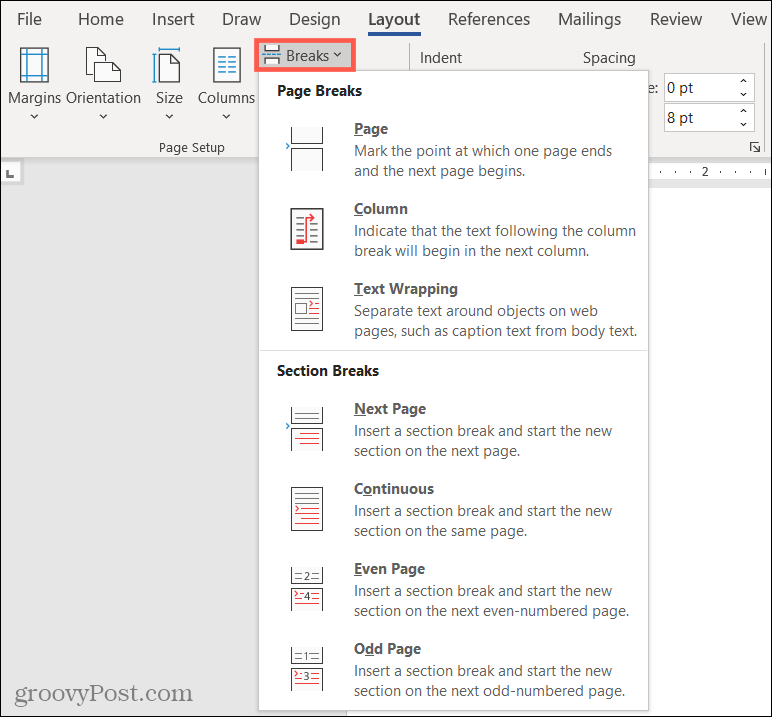
Lai lietas būtu konsekventas un viegli sekojamas, mēs to strukturēsim tāpat.
Lappušu pārtraukumi programmā Microsoft Word
Programmā Microsoft Word ir trīs veidu lapu pārtraukumi: lapu, kolonnu un teksta iesaiņošana. (Ja izmantojat Word Mac datorā, šī raksta laikā jums nav opcijas Teksta aplaušana.)
Izmantojot lapu pārtraukumu, jūs “salaužat” tikai tekstu, nevis formatējumu. Jebkurš jūsu lietotais formatējums tiks pārnests uz lapu, kolonnu vai iesaiņojumu.
Lappušu pārtraukums
Vienkāršs, vecs lapas pārtraukums, visticamāk, tiek izmantots visbiežāk no trim. Atlasot šo iespēju sarakstā Pārtraukumi, viss, kas atrodas pa labi no kursora, tiks nomests uz jaunu lapu.
Tas ir ērti, kad nonākat lapas beigās un pievienojat virsrakstu vai pat sākat jaunu rindkopu. Šis vientuļais teksts var izskatīties neveikli. Tātad, sākot ar to jaunu lapu, var būt daudz jēgas.
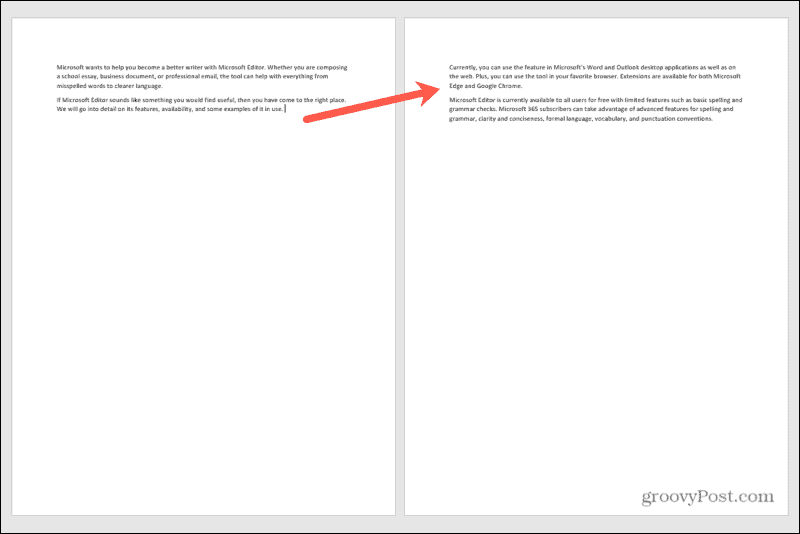
Kolonnu pārtraukums
Līdzīgi kā lapu pārtraukums, kad strukturējat dokumentu ar kolonnām, ir kolonnu pārtraukums. Šis paņem tekstu pa labi no kursora šajā kolonnā un sāk jaunu kolonnu.
Jūs to varat izmantot tāda paša veida scenārijiem kā Page Break. Vai arī, ja sākat jaunu teikumu, varat pārvietot šo pirmo vārdu vai divus ar pārējo tekstu nākamajā kolonnā.
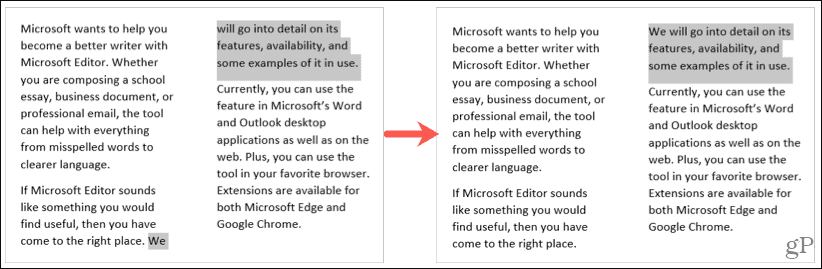
Teksta aplaušanas pārtraukums
Ja jūsu dokumentā ir attēli vai objekti, teksta aplaušanas pārtraukums var būt ļoti noderīgs. Tā vietā, lai būtu papildu rindkopas vai teksts, kas pareizi nokrīt zem attēla, šāda veida lapu pārtraukums ietaupa dienu.
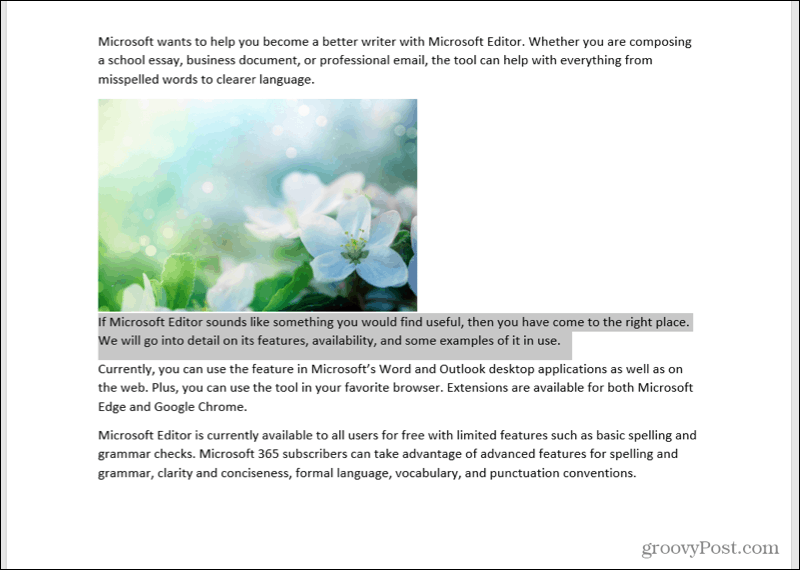
Sadaļas pārtraukumi programmā Microsoft Word
Programmā Microsoft Word ir četri sadaļu pārtraukumu veidi: Nākamā lapa, Nepārtraukta, Pāra lapa un Nepāra lapa.
Lapu pārtraukumu pretstats, sadaļu pārtraukumi tekstu “salauž” un formatējumu. Tas ir ideāli piemērots, lai mainītu izkārtojumu vai formatējumu noteiktām dokumenta lapām vai apgabaliem.
Nākamās lapas pārtraukums
Nākamās lapas pārtraukums ir tāds, kā izklausās; nākamajā lapā jūs sākat jaunu sadaļu. Tas ir noderīgi, ja jūsu dokumentā ir noteiktas sadaļas vai jūs veidojat nodaļas.
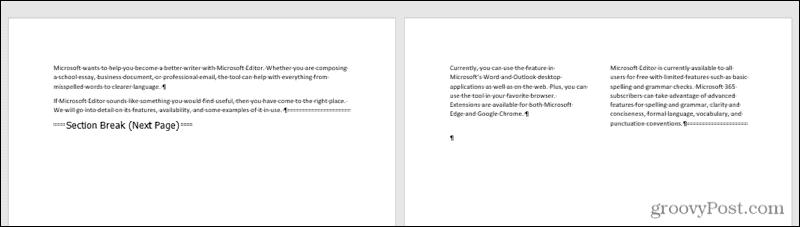
Mēs iespējojām rindkopu atzīmes, lai jūs varētu viegli redzēt nākamās lapas pārtraukumu.
Nepārtraukta pauze
Nepārtrauktais pārtraukums ir līdzīgs nākamās lapas pārtraukumam. Tas ļauj sākt jaunu sadaļu, bet to dara tajā pašā lapā, nevis nākamajā.
Tas ir ērti, ja vēlaties mainīt formātu tajā pašā lapā. Piemēram, jūs varat vēlēties pāriet no trīs kolonnu uz vienas kolonnas izkārtojumu tajā pašā lapā.
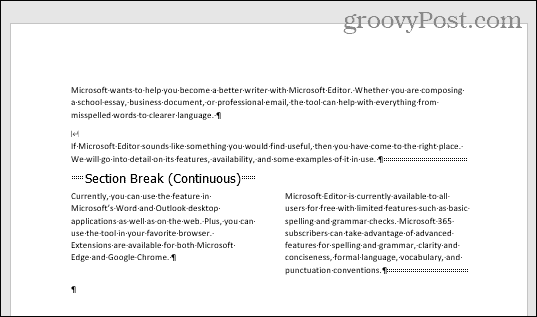
Mēs arī šeit iespējojām rindkopu atzīmes, lai parādītu nepārtraukto pārtraukumu.
Pāra un nepāra lapu pārtraukumi
Pāra lapas pārtraukums sāk jaunu sadaļu nākamajā pāra numura lapā. Un, kā jūs, iespējams, nojautāt, nepāra lapas pārtraukums nākamajā pāra lapā sāk jaunu sadaļu.
Tas ir noderīgi, ja, piemēram, veidojat bilžu grāmatu. Jums var būt visas ilustrācijas kreisajā pusē ar visu tekstu labajā pusē.
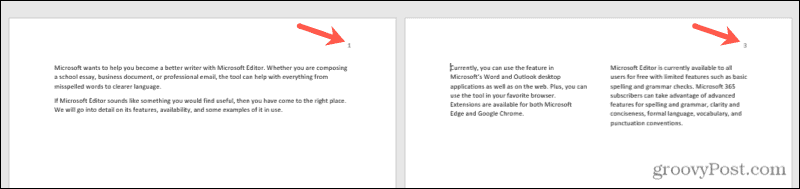
Sadaliet tekstu ar lappušu un sadaļu pārtraukumiem programmā Word
Dažus no šiem Word pārtraukumiem ir vienkārši izmantot, bet citi prasa mazliet pacietību. Bet, ja jums ir nepieciešams dažādos veidos izkārtot dokumentu daudzās lappusēs, darbu paveic lapu un sadaļu pārtraukumi.
Lai uzzinātu vairāk, ieskatieties, kā to izdarīt noņemt lapu pārtraukumus vai strādāt ar lapu numuriem programmā Microsoft Word.
Kā notīrīt Google Chrome kešatmiņu, sīkfailus un pārlūkošanas vēsturi
Pārlūks Chrome lieliski veic pārlūkošanas vēstures, kešatmiņas un sīkfailu saglabāšanu, lai optimizētu pārlūkprogrammas veiktspēju tiešsaistē. Viņas kā ...
Cenu salīdzināšana veikalā: kā iegūt cenas tiešsaistē, iepērkoties veikalā
Pērkot veikalā, tas nenozīmē, ka jāmaksā augstākas cenas. Pateicoties cenu saskaņošanas garantijām, jūs varat saņemt atlaides tiešsaistē, iepērkoties ...
Kā dāvināt Disney Plus abonementu, izmantojot digitālo dāvanu karti
Ja esat baudījis Disney Plus un vēlaties to kopīgot ar citiem, lūk, kā iegādāties Disney + dāvanu abonementu ...
Jūsu ceļvedis dokumentu kopīgošanai pakalpojumā Google dokumenti, Izklājlapas un Prezentācijas
Jūs varat viegli sadarboties ar Google tīmekļa lietotnēm. Šis ir jūsu ceļvedis koplietošanai pakalpojumos Google dokumenti, Izklājlapas un Prezentācijas ar atļaujām ...



